Энциклопедия 3ds max 6
Окно редактирования свойств кнопки макроса
Рис. 2.22. Окно редактирования свойств кнопки макроса
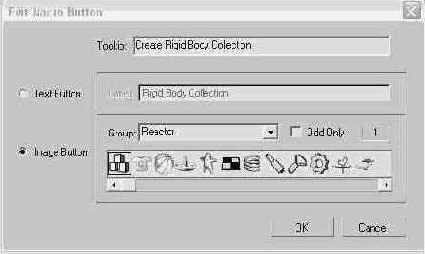
- текст всплывающей подсказки, появляющейся на экране при указании на кнопку курсором, - в текстовом поле Tooltip (Подсказка);
- текст надписи на кнопке - в поле Label (Метка). Для этого потребуется установить имеющийся в окне переключатель в положение Text Button (Кнопка с надписью). По умолчанию в качестве метки используется полное имя команды или макроса;
- значок на кнопке, который можно выбрать из набора имеющихся значков, установив переключатель в положение Image Button (Кнопка со значком). Черной рамкой выделяется значок, по умолчанию соответствующий текущему макросу, выбранному в иоле перечня. Раскрывающийся список Group (Группа) позволяет выбрать одну из имеющихся групп значков. Установка флажка Odd Only (Только нечетные) ведет к тому, что отображаться будут только нечетные значки. Это бывает нужно в тех случаях, когда в группу включаются по два значка для каждой кнопки, изображающих ее активное и неактивное состояния. В текстовом поле справа отображается текущий номер выбранного значка.
- Если выполняется настройка кнопки, назначаемой одному из макросов, то можно выбрать в контекстном меню кнопки команду Edit Macro Script (Правка кода макроса). Это ведет к появлению окна редактора сценариев, описываемого в приложении В «Средства для работы со сценариями и макросами на языке MAXScript» с загруженным текстом кода на языке MAXscript, реализующего функцию данной кнопки. С помощью названного окна можно осуществлять правку текста макроса, соответствующего кнопке, однако эту операцию рекомендуется выполнять только квалифицированным пользователям max 6.
- Для сохранения настроенной панели и обеспечения возможности пользоваться ею после перезагрузки max 6 щелкните на кнопке Save (Сохранить). Появится окно диалога для выбора одного из файлов типа .cui, в которых max 6 хранит наборы кнопок панелей инструментов. По умолчанию предлагается сохранить сделанные назначения в файл с именем MaxStart Щелкните на кнопке Save (Сохранить).
- Для отмены всех сделанных вами изменений и восстановления исходного вида всех панелей, описание которого хранится в файле DefaultUI.cui, щелкните на кнопке Reset (Восстановить).
- Закончив настройку кнопок, щелкните на кнопке Close (Закрыть) окна диалога Customize User Interface (Настройка интерфейса пользователя).
Содержание раздела